
Inhaltsverzeichnis:
- Autor John Day [email protected].
- Public 2024-01-30 07:21.
- Zuletzt bearbeitet 2025-01-23 12:53.
Sie wollten keine Lasergravur? Möchten Sie immer noch, dass Ihr iPod Ihren Namen trägt? Dies ist eine einfache, aber effektive Idee für diejenigen, die eine der beliebten Plastikhüllen für den neuen iPod 5G besitzen.
Schritt 1: Bereiten Sie den Pod vor

Sie werden brauchen:
ein iPod (duh)- Ich habe einen 5. Generation benutzt eine Plastikhülle zum Aufschnappen- Agent 18 ist die Art, die ich im Apple Store gekauft habe etwas zum Schreiben- Was Sie Ihre Informationen auf einen Stift schreiben werden- Um Band zu schreiben- Auf Band a Lineal- Oder du kannst einfach nur Gast sein
Schritt 2: Schreiben Sie Ihre Informationen
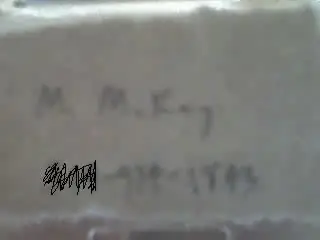
Schneiden Sie Ihren Papierschrott ab, Sie möchten, dass er etwa 2,5 x 5 cm groß ist, damit er das Apple-Logo nicht bedeckt. Dies ist der lustige Teil, schreiben Sie alle Informationen, die Sie zeigen möchten. Es kann Ihr Name und Ihre Telefonnummer sein (was ich getan habe) oder einfach nur eine fröhliche kleine Notiz. Sie können kreativ werden und sich ein schönes Bild malen oder einfach ein Foto von einem geliebten Menschen hineinkleben. Stellen Sie sicher, dass Sie einen gut lesbaren Stift verwenden, damit andere ihn lesen können.
Schritt 3: Kleben Sie die Rückseite auf

Bedecke die Rückseite deines Papiers mit normalem Klebeband. Dies soll verhindern, dass die Tinte möglicherweise auf Ihren iPod blutet. Ich weiß nicht, ob dieser Schritt notwendig ist, aber es kann nicht schaden.
Schritt 4: Starten Sie die Montage

Von hier aus ist es ziemlich einfach. Setzen Sie zuerst die Frontplatte der Hülle auf, legen Sie den iPod mit der Vorderseite nach unten, legen Sie Ihr Papier an die gewünschte Stelle und lassen Sie die Rückseite der Hülle einrasten.
Schritt 5: Jetzt stylst du

Jetzt haben Sie einen personalisierten iPod ohne Garantie, der leicht zu wechseln ist! Dies ist etwas, was selbst die am meisten Heimwerker herausgeforderten Leute tun können, und es sieht ziemlich ordentlich aus. Ich habe einige Komplimente für dieses kleine Projekt bekommen und es dauert fast keine Zeit, um es abzuschließen. Entschuldigung für die Bildqualität, ich arbeite hier mit einem Fotohandy.
Empfohlen:
Spielen Sie Doom auf Ihrem iPod in 5 einfachen Schritten!: 5 Schritte

Spielen Sie Doom auf Ihrem iPod in 5 einfachen Schritten!: Eine Schritt-für-Schritt-Anleitung zum Dual-Booten von Rockbox auf Ihrem iPod, um Doom und Dutzende anderer Spiele zu spielen. Es ist wirklich einfach zu tun, aber viele Leute sind immer noch erstaunt, wenn sie sehen, wie ich Doom auf meinem iPod spiele, und werden mit der Anleitung verwirrt
Kostenlose Videos für iTunes (und Ihren iPod): 5 Schritte

Kostenlose Videos für ITunes (und Ihren iPod): Eine einfache Möglichkeit, kostenlose Videos zu erhalten und sie Ihrer iTines-Bibliothek hinzuzufügen. Danach können Sie sie zu Ihrem iPod hinzufügen (wenn er Video unterstützt) * My 1st Instructable
RockBox auf einem iPod installieren (einfache Schritte): 6 Schritte

Installieren Sie RockBox auf einem iPod (einfache Schritte): Dieses anweisbare Ich werde Ihnen zeigen, wie Sie RockBox installieren, ein Open-Source-Betriebssystem für den iPod! Das Wichtigste zuerst: Durch die Installation von RockBox erlischt Ihre Garantie. Außerdem übernehme ich keine Verantwortung für Schäden und/oder Datenverluste bei der Installation von RockBo
So verwenden Sie ein altes iPod-Ladegerät wieder – wikiHow

So verwenden Sie ein altes iPod-Ladegerät wieder: Ich habe eine erste Generation. iPod-Nano-Dock, der nur im Haus herumlag. Es ist jetzt nutzlos, weil ich meinen Nano vor ein paar Jahren verloren habe. Also war ich eine gewisse Zeit ohne iPod. Nach dem iPod-Blues… habe ich den iPod Touch bekommen. Da ich kein Dock dafür hatte, hatte ich die Br
Einen IPod-Hut herstellen – wikiHow

So bauen Sie eine IPod-Mütze: Sie brauchen Ihre Hände frei, möchten aber trotzdem Ihre Musik? So bauen Sie eine stilvolle "Castro Cap" mit iPod Nano-Tasche
